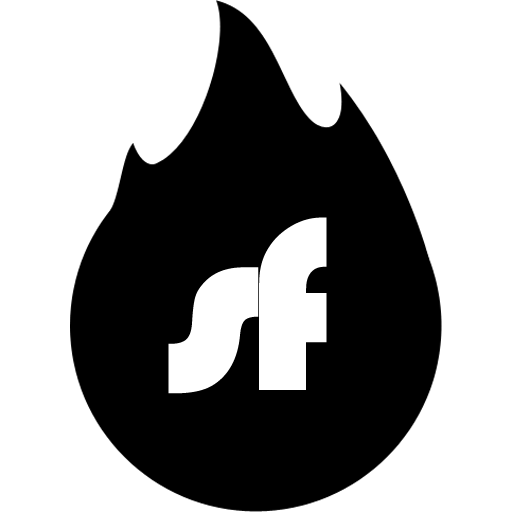Obs: Det rekommenderade sättet att använda Shellfire VPN på Windows är genom att ladda ner Shellfire VPN-appen. Appen erbjuder ett enkelt och användarvänligt gränssnitt för att ansluta till och byta mellan våra säkra VPN-servrar med bara ett klick. Du kan ladda ner Shellfire VPN-appen här. Med Shellfire VPN- kan du växla mellan Wireguard och OpenVPN beroende på dina behov och preferenser.
Wireguard blir alltmer populärt tack vare sin enkelhet, effektivitet och anslutningshastighet. I den här guiden kommer vi att gå igenom hur du ställer in Shellfire VPN med Wireguard-klienten på din Windows-dator så att du kan njuta av blixtsnabba hastigheter och robust säkerhet.
Vad du behöver
- En Windows-dator med administrativa rättigheter (Windows 10 eller senare)
- Ett aktivt Shellfire VPN-abonnemang - Vi erbjuder för närvarande inte konfigurationsnedladdningar för manuella inställningar med Shellfire VPN Free. Om du är en gratisanvändare, håll dig till Shellfire VPN-appen eller överväg att uppgradera.
- Wireguard för Windows – ladda ner från den officiella Wireguard-webbplatsen
- Åtkomst till ditt Shellfire-kundcenter för att hämta din unika VPN-konfigurationsfil
Steg 1: Ladda ner och installera Wireguard
- Ladda ner installationsprogrammet: Besök Wireguards nedladdningssida och ladda ner den senaste versionen för Windows.
- Installera applikationen: Kör installationsprogrammet och följ instruktionerna på skärmen. När installationen är klar bör du se Wireguard-ikonen på ditt skrivbord eller i Start-menyn.
Steg 2: Hämta din Shellfire VPN Wireguard-konfiguration
- Logga in på din användarportal: Gå till Shellfire User Portal och logga in med dina uppgifter.
- Hitta dina VPN-inställningar: navigera till Produkter -> Shellfire VPN, välj sedan "Detaljer". Aktivera de avancerade inställningarna som visas i skärmdumparna för att möjliggöra nedladdningsalternativet.Se till att VPN-protokollet är inställt på Wireguard.
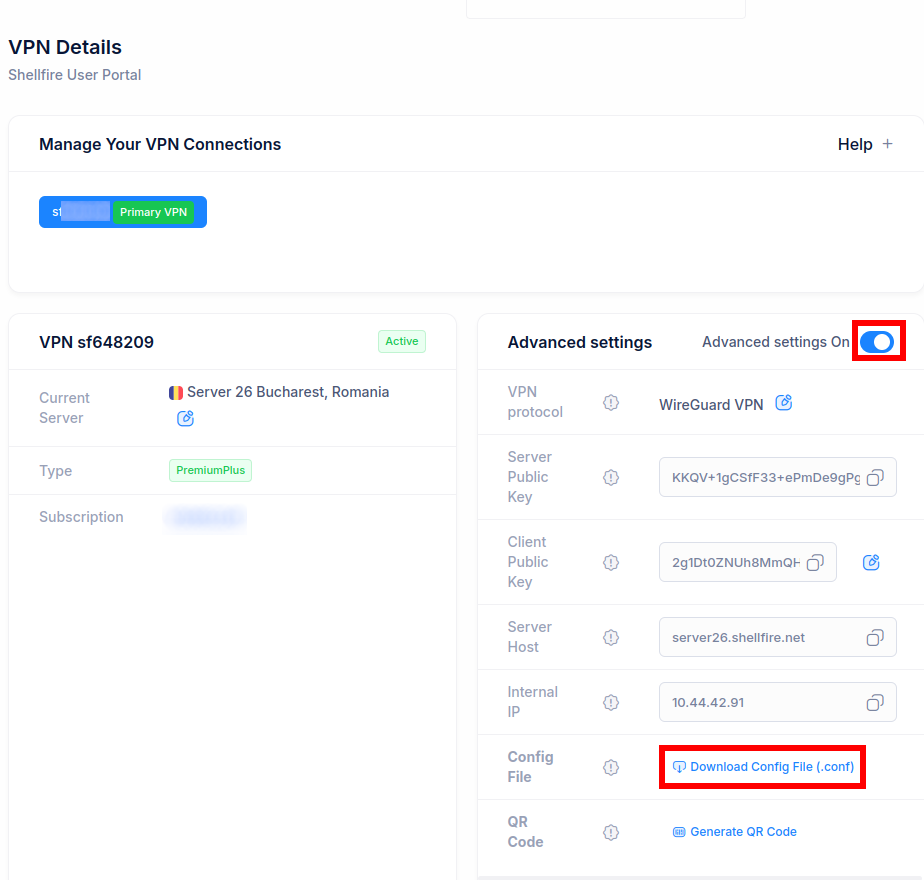
- Ladda ner konfigurationsfilen: Spara din .conf-fil på en lättillgänglig plats på din dator.
Steg 3: Importera konfigurationen till Wireguard
Starta Wireguard: Öppna Wireguard-applikationen från ditt skrivbord eller Start-menyn.
- Lägg till en ny tunnel: Klicka på “Importera tunnel(ar) från fil".
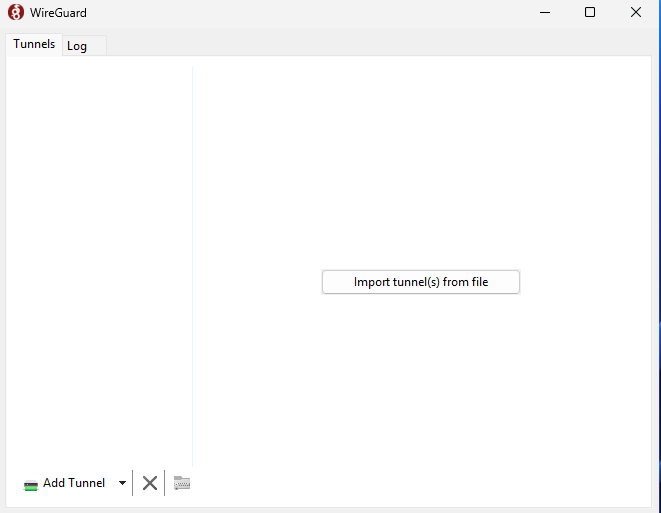
- Välj din konfigurationsfil: Navigera till platsen där du sparade Shellfire VPN Wireguard-konfigurationsfilen och välj den. Wireguard kommer automatiskt att importera de nödvändiga inställningarna, inklusive dina offentliga/privata nycklar, serverns slutpunkt och tillåtna IP-intervall.
Steg 4: Upprätta VPN-anslutningen
Aktivera tunneln: I Wireguard-klientfönstret ser du din nya tunnel listad (namngiven sfXYZ efter ditt Shellfire VPN Id). Klicka på “Aktivera” för att upprätta anslutningen.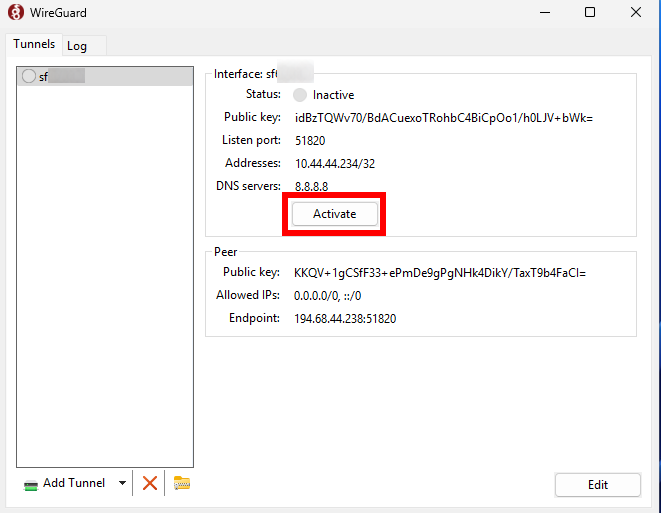
Du kommer nu att se en aktiv anslutning:
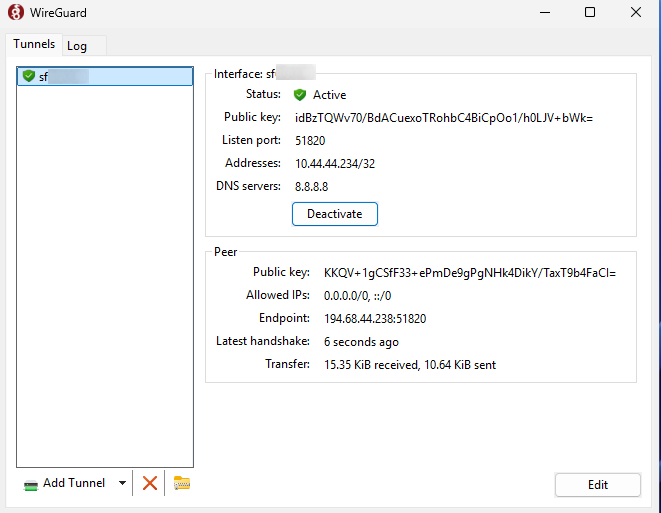
Verifiera din anslutning: När du är ansluten kommer all din angivna trafik att dirigeras genom Shellfire VPN. För att bekräfta, besök Shellfire Status eller kontrollera din IP-adress på en tjänst som WhatIsMyIP.com.
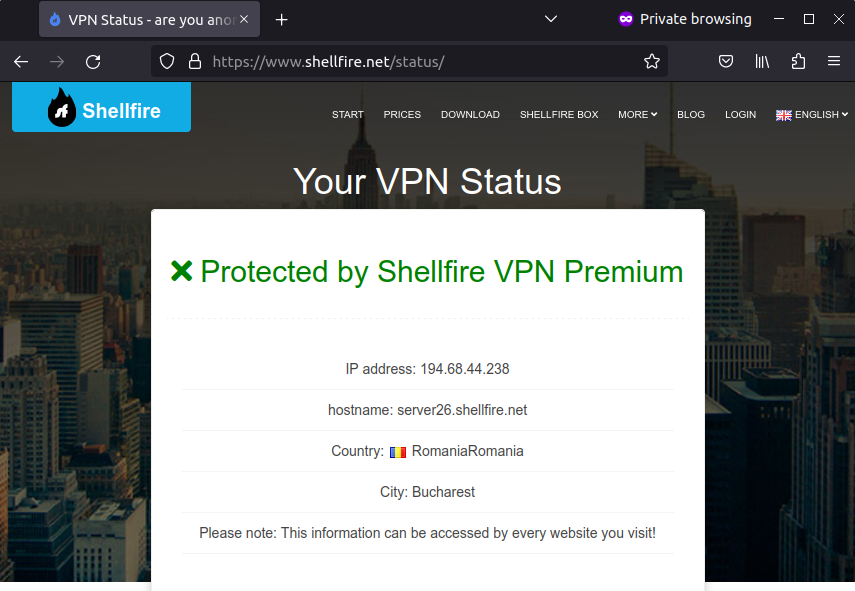
Steg 5: Koppla från och använda VPN senare
Om du vill koppla från VPN, gå bara tillbaka till Wireguard-appen genom att klicka på den lilla röda Wireguard-symbolen i din aktivitetsfält. Klicka nu på "Inaktivera".
Om du vill återansluta senare är det snabbaste sättet att högerklicka på den röda Wireguard-symbolen i din aktivitetsfält och sedan klicka på ditt VPN Id (sfXYZ). Upprepa samma steg för att koppla från VPN.
Obs: Varje gång du gör ändringar i din VPN-anslutning, som att byta VPN-protokoll eller ändra servern, måste du ladda ner och importera din konfiguration igen, börja från steg 2 i den här guiden.
Felsökningstips
Ingen data flödar genom anslutningen?
- Säkerställ att din internetanslutning är aktiv och att Wireguard-tjänsten är tillåten genom Windows-brandväggen.
- Försök att ladda ner och importera konfigurationen igen från steg 2 i den här guiden.
Ingen skyddad status på Shellfire Status-sidan?
- Kontrollera att din Wireguard-anslutning verkligen är aktiv.
- Se till att du inaktiverar alla ytterligare internetanslutningar på din dator. Ibland kan du ha flera internetanslutningar, t.ex. genom Wi-Fi-donglar, mobildata, Bluetooth eller en Ethernet-kabel. En sådan sekundär anslutning kan kringgå VPN, så det är säkrare att inaktivera den.
Slutsats
Att ställa in Shellfire VPN med Wireguard på Windows är snabbt och enkelt. Med Wireguards moderna kryptering och prestandafördelar kan du njuta av en säker och snabb VPN-upplevelse och överlägsna pings under spel utan krångliga konfigurationer.
Njut av säker surfning med Shellfire VPN och Wireguard!